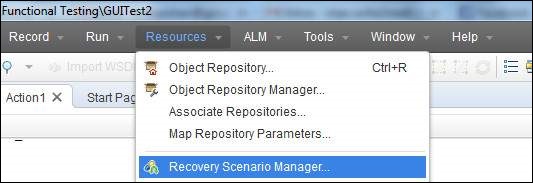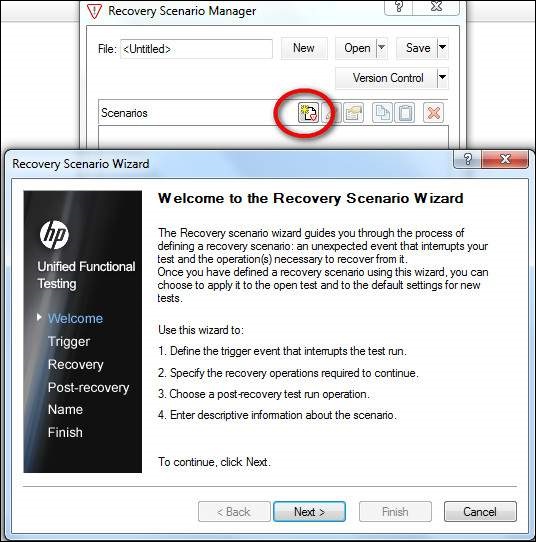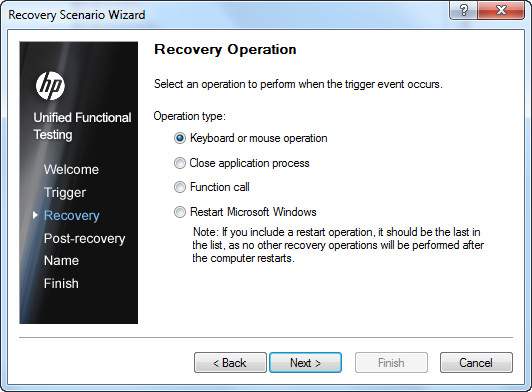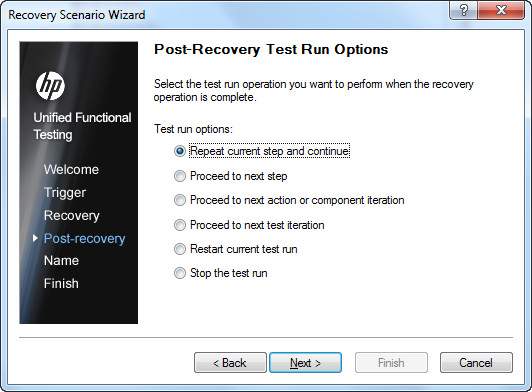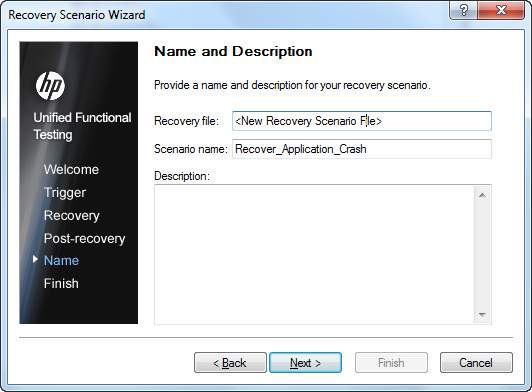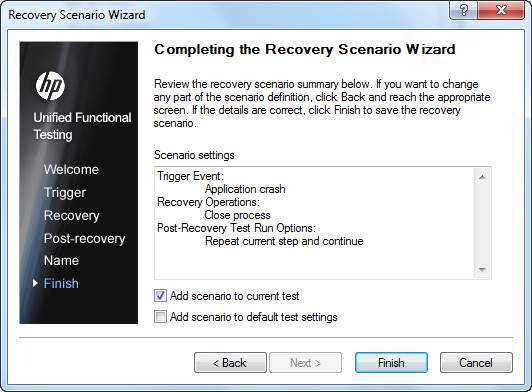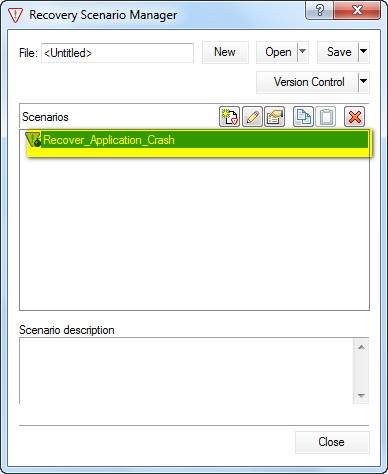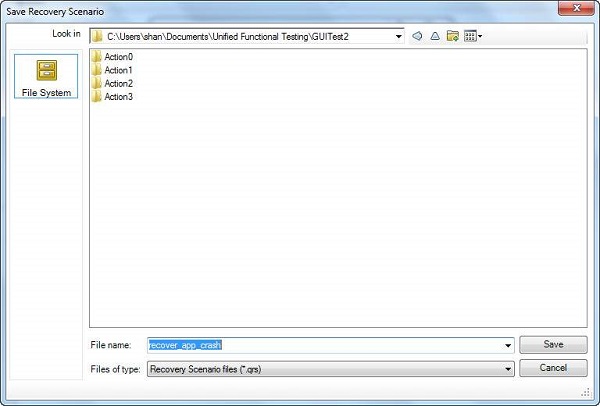При выполнении сценариев QTP могут возникнуть непредвиденные ошибки. Чтобы восстановить тесты и продолжить выполнение остальной части сценария после этих непредвиденных ошибок, используются сценарии восстановления. Доступ к Менеджеру сценариев восстановления можно получить, перейдя в «Ресурсы» → Менеджер сценариев восстановления, как показано ниже —
Шаги для создания сценария восстановления
Шаг 1 — Нажмите кнопку «Новый» сценарий восстановления; мастер сценария восстановления открывается, как показано ниже —
Шаг 2 — Выберите событие запуска. Это соответствует событию, которое может возникнуть в любом из следующих четырех событий —
- Всплывающее окно
- Состояние объекта
- Ошибка тестового прогона
- Сбой приложения
Шаг 3 — Откроется окно операций восстановления. Операция восстановления может выполнить любую из следующих операций, как показано на скриншоте ниже —
Шаг 4 — После указания соответствующей операции восстановления нам нужно также указать операцию после восстановления, как показано ниже —
Шаг 5. После указания операции после восстановления сценарий восстановления должен быть назван и добавлен в тест, чтобы его можно было активировать.
Шаг 6. Создание сценария восстановления завершено, и его необходимо сопоставить с текущим тестом. Для этого установите флажок «Добавить сценарий к текущему тесту» и нажмите «Готово».
Шаг 7 — Сценарий добавленного восстановления будет таким, как показано ниже, и нажмите кнопку «Закрыть», чтобы продолжить.
Шаг 8 — После нажатия кнопки «Закрыть» QTP предложит пользователю сохранить созданный сценарий восстановления. Он будет сохранен с расширением .qrs, и мастер закроется.
верификация
Созданный сценарий восстановления теперь должен быть частью теста, и его можно проверить, перейдя на вкладку «Файл» → «Настройки» → «Восстановление».